Constructor de Formas
Construya y personalice fácilmente formularios para su sitio web, sin necesidad de código. Las posibilidades son infinitas en cuanto a lo que puede crear, incluyendo formularios de contacto, pedidos, citas y comentarios.
- Libre de usar
- Fácil de instalar
- Rápido de personalizar


Personalizable
Seleccione entre los menús desplegables, las opciones múltiples, las calificaciones con estrellas, la carga de archivos, los comentarios con emoji, la elección de imágenes y mucho más.

Formularios de varias páginas
Ideal para encuestas o formularios largos para hacerlos más fáciles de usar.

Opciones posteriores a la presentación
Redirija a los clientes a una página de agradecimiento, muestre un mensaje personalizado, muestre los resultados públicamente u oculte el formulario.

Lógica condicional
Mostrar u ocultar determinadas preguntas en función de la respuesta anterior del cliente.

Opciones de pago
Acepta fácilmente pagos únicos, suscripciones, donaciones o crea códigos de descuento.

Notificaciones por correo electrónico
Configure las notificaciones por correo electrónico para los envíos de formularios y los carritos abandonados, y diseñe una respuesta automática de marca que se envíe automáticamente cuando alguien envíe su formulario.

- Personalice su formulario
Seleccione una plantilla, edite el formulario y personalice el diseño para que coincida con su marca. - Añada el código a su sitio web
Inserte su código único de ShareThis en la sección de la cabecera de su sitio web - Copie y pegue el código de colocación
Añade el código de colocación donde quieras que aparezca la herramienta


Integraciones

MailChimp
Importe automáticamente nuevos contactos a sus listas de correo electrónico.

Hojas de cálculo de Google
Sincronice automáticamente las nuevas respuestas de los formularios en tiempo real.

Zapier
Conéctese a miles de aplicaciones para configurar potentes automatizaciones que le ahorren tiempo.

Preguntas frecuentes
¿Tiene alguna pregunta sobre nuestros productos y servicios? No busque más!
Añadir elementos de formulario
Los elementos del formulario son las unidades básicas de un formulario. Son la información que sus visitantes rellenarán. Puede añadir elementos de formulario para recopilar texto, correos electrónicos, fechas, respuestas de opción múltiple, números y mucho más. Para añadir un nuevo elemento de formulario, abra la sección Formulario, en Elementos de formulario, haga clic en Añadir elemento. A continuación, seleccione el tipo de elemento que desea en la ventana emergente.

Configuración de las alertas por correo electrónico
Probablemente querrás recibir correos electrónicos cuando un visitante rellene tu formulario. Puedes configurar esto en el Editor de POWR en la sección de Configuración. En la sección de notificaciones, haz clic en Enviar correo electrónico al administrador del formulario e introduce tu dirección de correo electrónico en el campo que aparece debajo de Enviar notificación de envío a:

Opciones avanzadas
Exigir pagos
Los formularios POWR aceptan pagos a través de PayPal, lo que significa que los clientes pueden pagar con su cuenta de PayPal, o con su tarjeta de crédito. Puedes aceptar pagos a través de cualquier formulario POWR. Sólo tienes que ir a la sección de pagos y cambiar el interruptor a la opción de Requerir Pago.
Aparecerá un nuevo conjunto de subsecciones. Haga clic en cada sección y rellene los detalles necesarios para vender su producto o servicio. La configuración por defecto creará un pago único, para vender un solo producto a un solo precio. Sin embargo, también puedes configurar el formulario para aceptar donaciones o crear suscripciones recurrentes en las que un cliente te pague automáticamente cada día, semana, mes, etc. También puedes añadir opciones de precios con una pregunta de opción múltiple (ver arriba), de manera que las elecciones del cliente cambien el precio final.

Conectar con MailChimp
Puedes conectar los formularios POWR a MailChimp, para crear o hacer crecer fácilmente tus listas de correo. Para conectar MailChimp, vaya a la sección de Configuración y en Integraciones y haga clic en MailChimp. A continuación, haga clic en Conectar una lista de MailChimp y una nueva ventana aparecerá para que usted inicie sesión en MailChimp y seleccione la lista correcta de MailChimp.
Una vez que su lista esté conectada, tendrá que ir a través de sus Elementos de formulario e introducir las etiquetas MERGE de MailChimp deseadas en el cuadro proporcionado para enviar esa información a la lista de MailChimp conectada.

Lógica condicional
La lógica condicional es una herramienta que le permite crear formularios más inteligentes que responden a las elecciones realizadas por sus visitantes. Los nuevos elementos del formulario se muestran en función de las selecciones del visitante a las preguntas anteriores.
Puedes pensar en la lógica condicional como un árbol, donde cada bifurcación lleva a un conjunto diferente de ramas. Las reglas que se crean determinan la rama por la que pasa un visitante, en función de las elecciones que haga. Actualmente, las reglas sólo pueden hacerse para una respuesta a preguntas del tipo opción múltiple. La lógica condicional es una característica actualizada y no está disponible en la versión gratuita de POWR Forms.
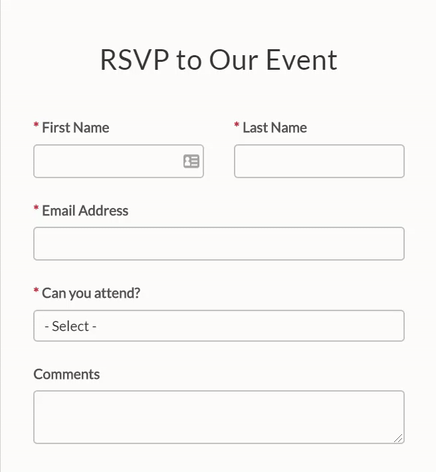
Función de autorrellenado en la aplicación FormBuilder
Los formularios de POWR se pueden autocompletar con las entradas guardadas en un navegador (por ejemplo, nombre, dirección, correo electrónico). Sin embargo, esta no es una característica de la propia aplicación POWR.
En este momento, la aplicación Form Builder plus no cuenta con una función de autorrelleno. Si un encuestado tiene activada la configuración de autocompletar en su navegador, la aplicación Form Builder recomendará la información guardada en su configuración de autocompletar.
Para desactivar el autocompletado en los navegadores, consulte los siguientes enlaces:
¿Cómo recoger la dirección de envío con FormBuilder?
Siga los siguientes pasos:
- Acceda a su cuenta de la plataforma ShareThis
- Navegue hasta la aplicación Form Builder y abra la configuración de la aplicación
- Conectar la cuenta de pago
- Abra la sección "Envío" en la pestaña Pago:
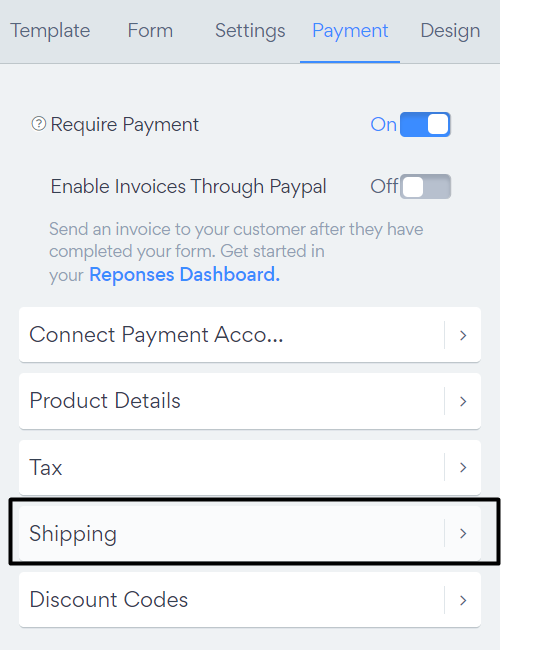
5. Seleccione la opción "Requerido" en la sección "Requerir una dirección de envío":
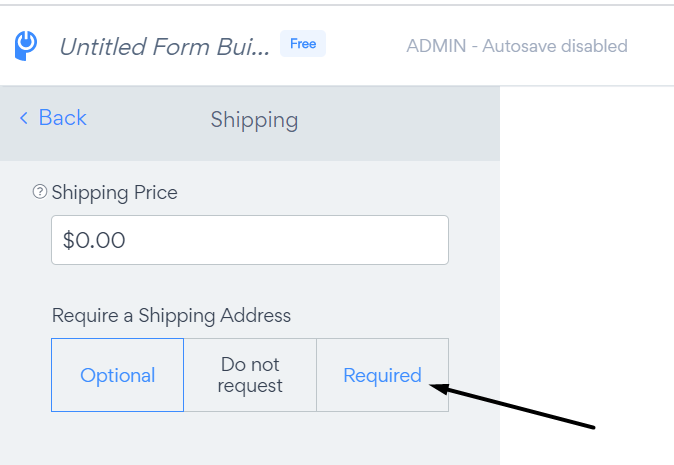
¿Cómo cambiar el texto del botón en FormBuilder?
Si desea cambiar el texto del botón, abra la configuración de la aplicación y siga los pasos que se indican a continuación:
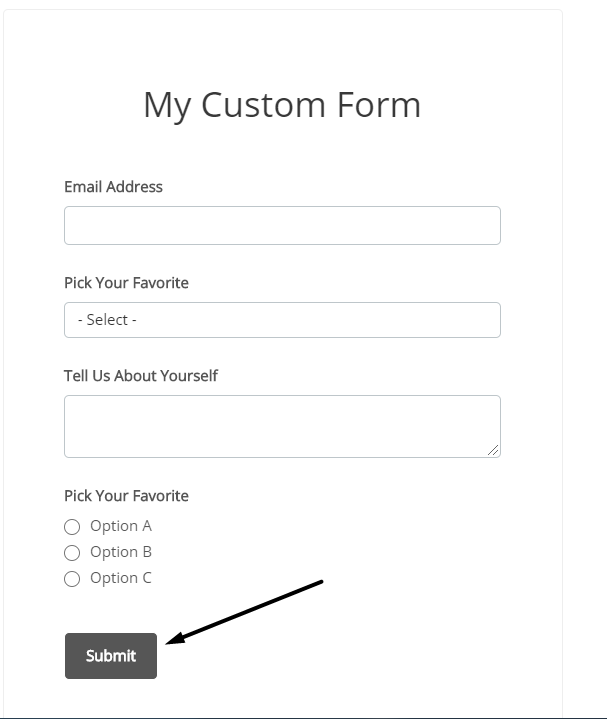
- Haga clic en la sección "Formulario".
- Pulse en la pestaña "Botón".
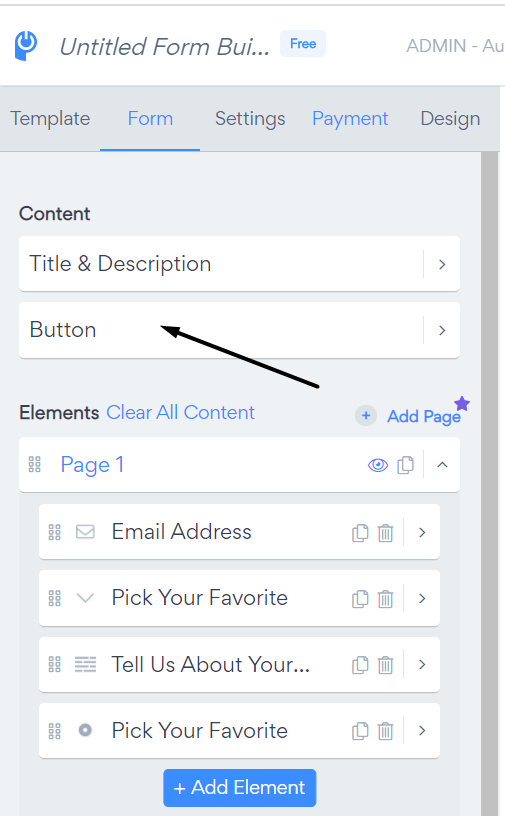
3. Cambie el texto en el campo "Texto del botón":
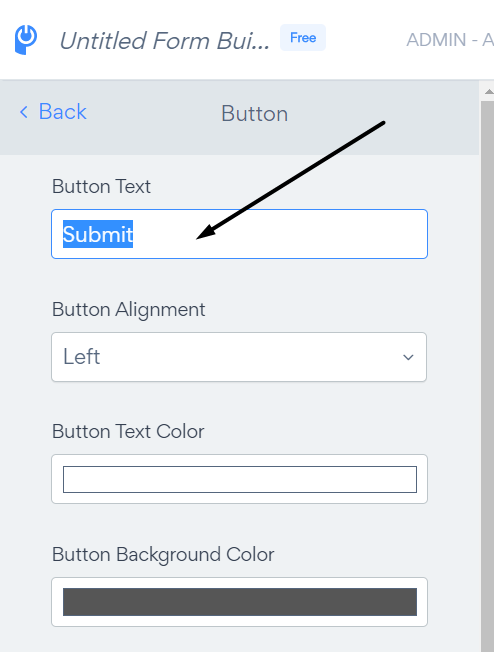
4. Guarde los cambios haciendo clic en el botón "Publicar".

Hay dos maneras de acceder a las respuestas de sus formularios en el Tablero de respuestas de formularios:
1. Editor de POWR
- Abra la plataforma ShareThis y navegue hasta el Generador de formularios
- En la sección de Configuración desplázate hacia abajo para ver el botón de Ver Respuestas del Formulario o haz clic en el enlace de Ver Respuestas en el panel superior derecho del Editor POWR
- Haga clic en el botón para abrir el panel de respuesta al formulario
- Para exportar las respuestas de los formularios, seleccione los botones .csv o .xls (Excel ) junto a Descargar respuesta
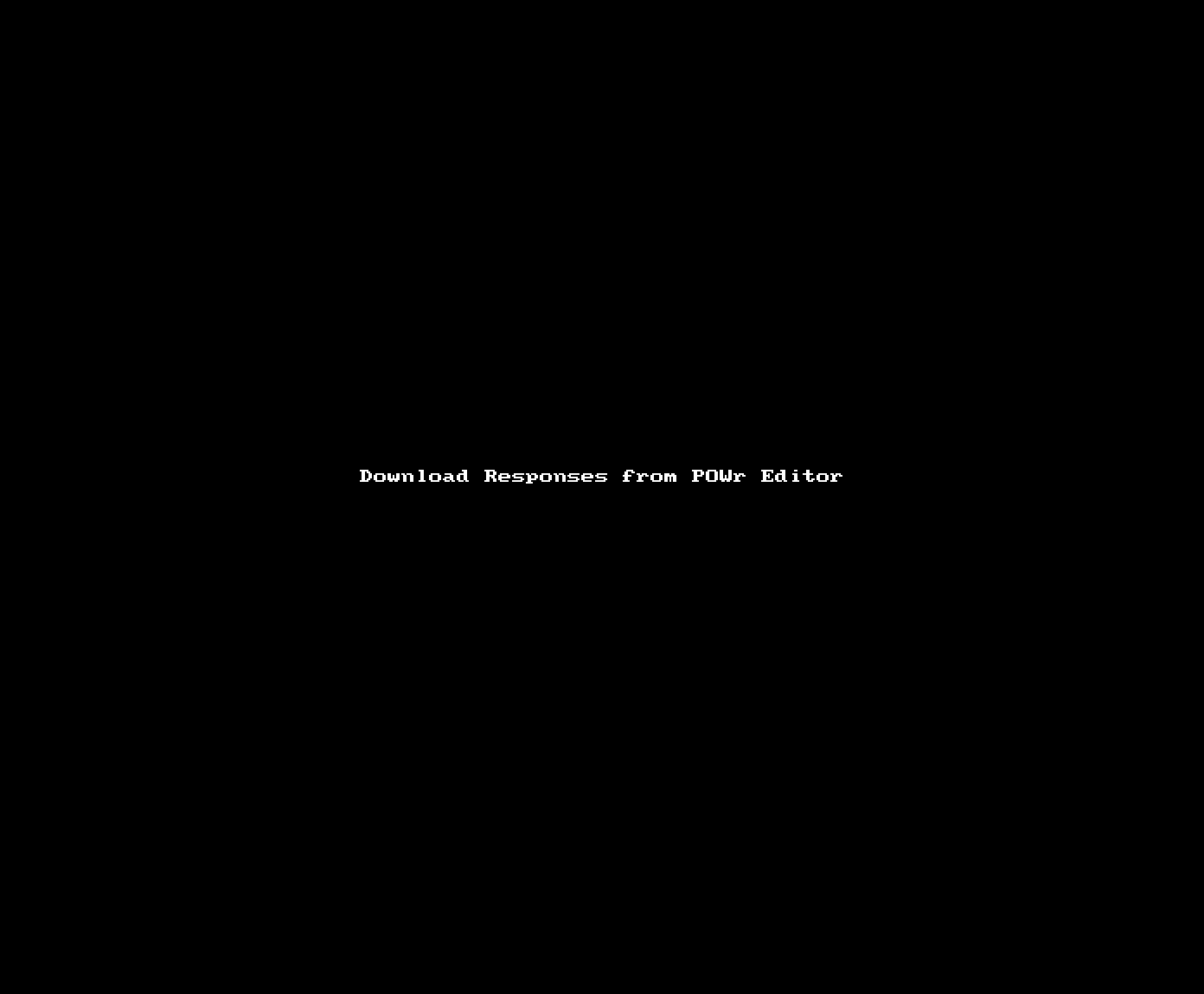
2. Panel de control de POWR
- Inicie sesión en la plataforma ShareThis
- Haga clic en el enlace Ver respuestas en la miniatura de su aplicación de creación de formularios o haga clic en los tres puntos y seleccione Respuestas.
- Se le redirigirá al panel de respuesta del formulario
- Para exportar las respuestas de los formularios, para seleccionar .CSV o .XLS (Excel) haga clic en Descargar respuestas, introduzca su correo electrónico y pulse Confirmar
POWR Form Builder cuenta con una integración con PayPal y Stripe que te permite aceptar pagos y donaciones.
Para cobrar los pagos como parte del envío del formulario, siga estos pasos para configurarlo:
- En la plataforma ShareThis, navega hasta el constructor de formularios POWR, y ve a la sección de pagos
- Activarel pago obligatorio
- Introduzca su dirección de correo electrónico de PayPal y/o conecte su cuenta de Stripe
- Introduzca los detalles del producto como el nombre, la moneda, el coste, etc.
- Continúe con el constructor de formularios para guardar los cambios
Todas las personas que envíen un formulario con pagos requeridos serán redirigidas a una ventana de pago para la parte de pago. Allí introducirán los datos de su tarjeta de crédito en un formulario de pago seguro (Stripe) o serán redirigidos a PayPal para completar el pago en su sitio.
Ver todas las preguntas frecuentes
Nos encantaría conocer su opinión sobre este producto.
Revise esta herramienta de compartir:
Obtenga su Form Builder
Cree formularios de contacto, encuestas y mucho más con nuestro creador de formularios personalizables.
